Voulez-vous créer des cours et gérer des classes dans WordPress ? Récemment, un de nos lecteurs nous a demandé comment ajouter un système de gestion de l’apprentissage dans WordPress ? Dans cet article, nous allons vous afficher comment ajouter un système de gestion de l’apprentissage dans WordPress avec WP Courseware, afin que vous puissiez exécuter des cours, gérer les classes et les étudiants, suivre les progrès, etc.
Pourquoi utiliser WP Courseware comme LMS WordPress ?
La plupart des propriétaires de sites qui veulent ajouter un système de gestion de l’apprentissage à leurs sites ne sont pas des programmeurs ou des codeurs. Vous avez besoin d’une solution qui prend en charge toute la programmation et le codage complexes en arrière-plan. WP Courseware fait cela très bien.
- WP Courseware est extrêmement facile à configurer et à gérer.
- Il est livré avec un nombre illimité de cours, de leçons, de quiz, d’enquêtes et d’étudiants.
- La création de cours et de leçons est aussi simple que le glisser-déposer.
- WP Courseware s’intègre parfaitement avec les extensions d’adhésion WordPress les plus populaires. Vous pouvez vendre des cours avec des adhésions sur votre site.
- Il s’intègre également avec WooCommerce et Easy Digital Downloads, vous permettant de vendre des cours en tant que produits.
- Il existe une documentation complète et une aide disponible sur le site de l’extension. De la configuration de base aux intégrations avancées, tout est bien couvert.
Premiers pas avec WP Courseware
La première chose à faire est d’installer et d’activer l’extension WP Courseware.
WP Courseware est une extension premium avec des prix à partir de 99 $ pour 2 sites avec 1 an de support et de mises à jour.
Ajout de publicités
WP Courseware ajoutera deux nouveaux éléments de menu libellés Cours de formation et Unités de cours à votre menu d’administration WordPress. Les cours de formation sont l’endroit où vous concevez vos cours et modules. Les unités de cours sont l’endroit où vous ajoutez les leçons pour votre cours.
Cliquez simplement sur Cours de formation » Ajouter un cours pour créer votre premier cours.
Donnez un nom et une description à votre cours. Ensuite, vous devez choisir si vous souhaitez que toutes les unités de cours soient visibles pour les utilisateurs/utilisatrices ou seulement l’unité de cours suivante dans la ligne.
L’utilisation de cette option empêchera les étudiants de voir l’unité de cours suivante tant qu’ils n’ont pas terminé l’unité précédente.
N’oubliez pas de cliquer sur le bouton Enregistrer tous les détails pour stocker vos Réglages.
Vous remarquerez d’autres onglets dans la fenêtre d’ajout d’un nouveau cours. Ces onglets vous permettent de modifier les messages et les e-mails que vos étudiants recevront lorsqu’ils rejoindront ce cours.
Création de modules
Un module est un ensemble d’unités de cours regroupées. Les leçons d’une série peuvent être ajoutées dans un module. Chaque cours de formation peut comporter autant de modules que vous le souhaitez.
Il suffit de se rendre sur Cours de formation » Ajouter un module pour commencer à ajouter les modules de votre cours. Donnez un titre au module, sélectionnez une formation et saisissez la description du module.
Ajout de modules de cours
Les unités de cours sont comme des leçons individuelles qui peuvent faire partie de n’importe quel module ou cours de formation dans WP Courseware. Il suffit de se rendre dans la rubrique Unités de cours » Ajouter une nouvelle pour créer votre première unité de cours.
Vous verrez un écran de base de modification de publication où vous pourrez créer votre unité de cours. Vous pouvez ajouter du texte, de l’audio/vidéo, des images ou joindre des fichiers, comme vous le feriez dans n’importe quelle publication WordPress. Une fois que vous êtes satisfait de l’unité de cours, cliquez sur le bouton Publier.
Les unités de cours que vous créez ici ne font pas encore partie d’un cours ou d’un module de formation. Nous y reviendrons ultérieurement.
Ajout de quiz
WP Courseware est livré avec des quiz et des enquêtes. Ces quiz peuvent être ajoutés à n’importe quel module ou cours de formation. Il est même possible de demander à un étudiant de réussir un quiz avant de pouvoir passer à un nouveau module ou à un nouveau cours de formation. Il suffit de se rendre sur la page « Cours de formation » « Ajouter un quiz/une enquête « .
Vous devez tout d’abord fournir un titre et une description pour le quiz/l’enquête. Ensuite, vous devez choisir un type de quiz. Vous pouvez choisir entre le mode enquête, le mode quiz bloquant et le mode quiz non bloquant.
Si vous choisissez le mode quiz bloquant, il sera nécessaire que les utilisateurs/utilisatrices réussissent le quiz afin de commander le module ou le cours de formation suivant.
Ensuite, vous devez passer à l’onglet Réglages du comportement du quiz. C’est ici que vous pouvez définir le pourcentage de réussite, les tentatives de quiz et les paramètres de restriction de temps pour le quiz.
En enregistrant les réglages de votre quiz, vous afficherez la barre d’outils des questions sur la droite. Vous pouvez choisir d’ajouter des questions à choix multiples, des questions vrai-faux et des questions ouvertes. Vous permettez aux utilisateurs/utilisatrices de téléverser des documents en guise de réponses au quiz.
Une fois que vous avez suffisamment de questions dans votre quiz, cliquez sur le bouton Enregistrer tous les réglages et toutes les questions pour stocker votre quiz.
Ajout d’unités de cours et de quiz dans les modules et les cours
Après avoir créé vos quiz et unités de cours, il est temps de les ajouter à vos cours et modules de formation. Il vous suffit de vous rendre sur la page Cours de formation où vous verrez la liste de tous vos cours de formation. Cliquez sur le bouton « Modules, unités, quiz » afin de les commander sous la colonne « Actions ».
Vous accéderez ainsi à l’écran permettant de commander des modules et des unités de cours. Ici, vous pouvez faire glisser et déposer les unités de cours et les quiz dans les modules.
Affichage du plan du cours sur l’interface publique
WP Courseware permet d’afficher facilement votre cours en ligne sur l’interface publique. Commencez par créer une nouvelle page WordPress et ajoutez ce code court:
[wpcourse course= »1″]
Remplacez course= »1″ par l’ID de la formation que vous souhaitez afficher. Vous pouvez trouver l’ID du cours sur la page principale du cours de formation.
Contrôler l’accès et vendre des cours
WP Courseware offre plusieurs façons de contrôler qui peut accéder aux cours sur votre site et comment vous pouvez vendre les cours.
Méthode 1 : Utilisation de l’Inscription WordPress
Vous pouvez utiliser le système d’inscription par défaut de WordPress pour contrôler qui peut accéder aux cours. En utilisant cette méthode, vous pouvez créer une page de connexion personnalisée avec le thème My Login et permettre aux utilisateurs/utilisatrices de s’inscrire et de se connecter à partir de l’interface publique de votre site.
Il vous suffit de vous rendre sur la page Cours de formation et de modifier votre cours. Sur l’écran de modification du cours, cliquez sur l’onglet Accès/utilisatrices.
Vous pouvez sélectionner deux options. La première permet à tous les utilisateurs inscrits d’accéder automatiquement au cours, et la seconde vous permet d’ajouter manuellement des utilisateurs/utilisatrices au cours.
Si vous choisissez la méthode manuelle, voici comment ajouter des utilisateurs/utilisatrices à un cours. Rendez-vous sur l’écran Utilisateurs dans la zone d’administration de WordPress et cliquez sur le bouton « Mettre à jour les droits d’accès au cours » à côté d’un identifiant.
Vous pouvez maintenant simplement cocher ou décocher la case sous la colonne Accès autorisé pour donner ou retirer l’accès à un cours.
Méthode 2 : Utilisation d’une extension WordPress pour l’adhésion ou l’e-commerce
Cette méthode est idéale si vous souhaitez vendre des cours en même temps que des adhésions sur votre site. WP Courseware propose des intégrations avec la plupart des extensions d’adhésion et d’e-commerce populaires.
La liste des intégrations comprend Easy Digital Downloads, WooCommerce, Magic Members, S2members, Paid Memberships Pro, etc. La plupart de ces intégrations sont disponibles en tant que modules d’extension gratuits.
Nous espérons que cet article vous a aidé à ajouter un système de gestion de l’apprentissage dans WordPress en utilisant WP Courseware. Vous pouvez également consulter notre guide sur la façon de créer un site de questions et réponses dans WordPress.
Si vous avez aimé cet article, veuillez vous abonner à notre chaîne YouTube pour obtenir des tutoriels vidéo sur WordPress. Vous pouvez également nous trouver sur Twitter et Facebook.

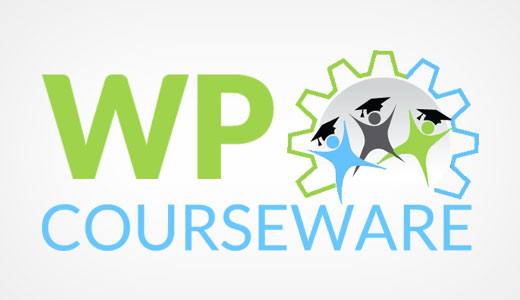
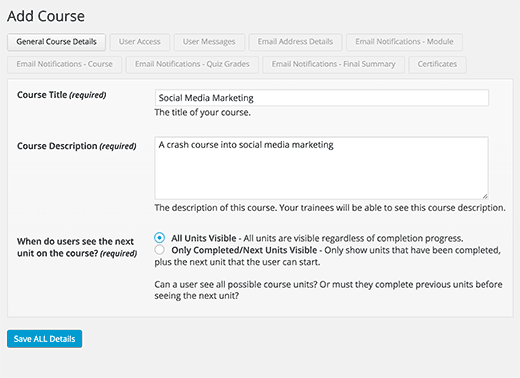
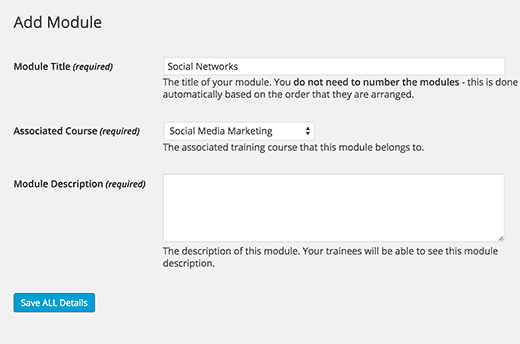
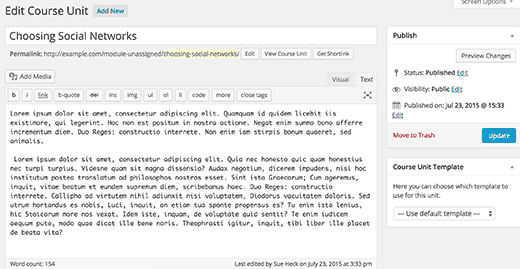
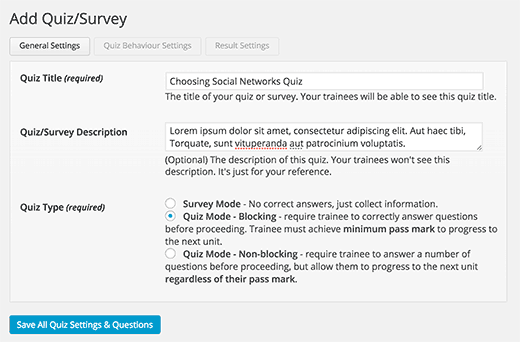

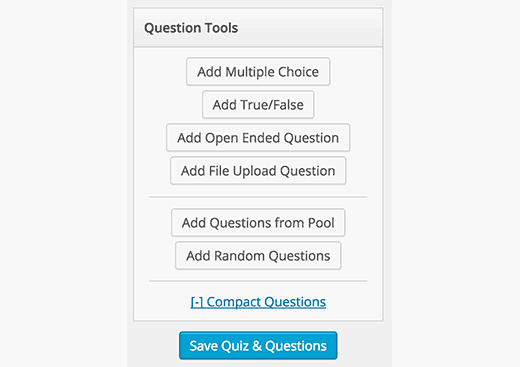
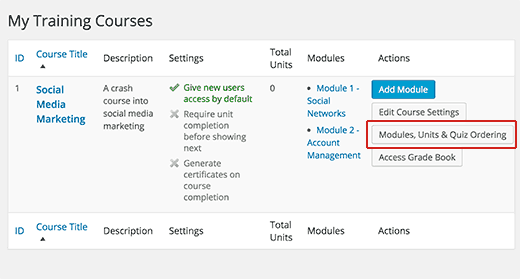
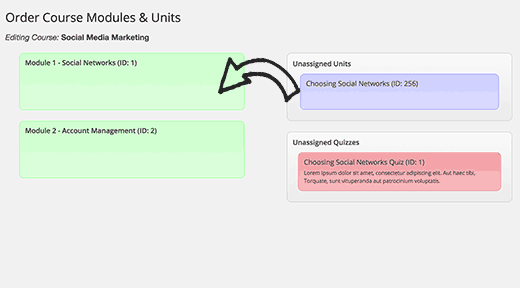
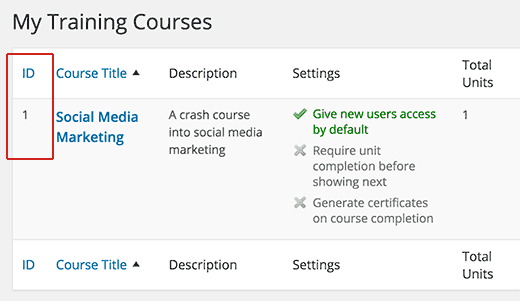
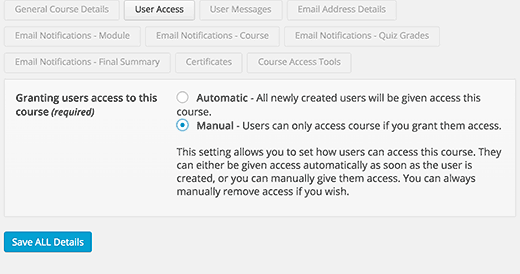
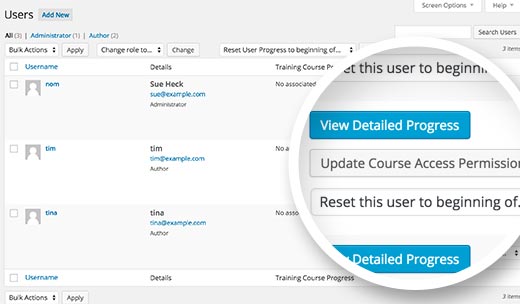
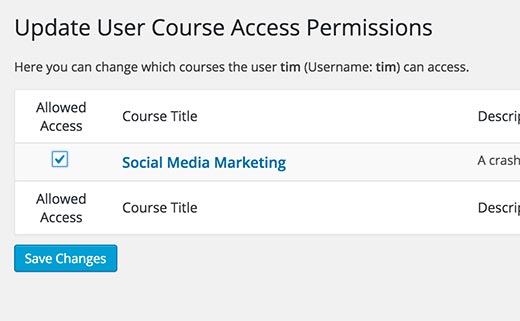
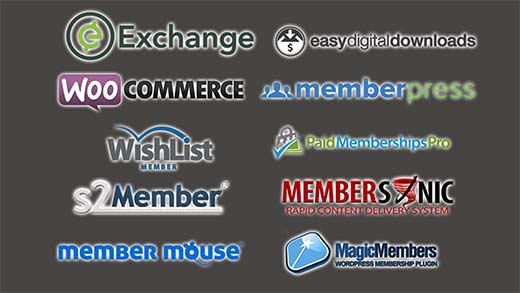




Syed Balkhi says
Hey WPBeginner readers,
Did you know you can win exciting prizes by commenting on WPBeginner?
Every month, our top blog commenters will win HUGE rewards, including premium WordPress plugin licenses and cash prizes.
You can get more details about the contest from here.
Start sharing your thoughts below to stand a chance to win!
Samuel says
Using Courseware looks better over Sensei in terms of compatibility.
My question is regarding WooCommerce. Do I really have to use Woo Commerce if Paypal is not available in my country? Can I use alternatives like Expresspayment instead of WooCommerce? Is Express Payment a reliable option?
Your help is appreciated, in advance.
Samuel
WPBeginner Support says
We have not tested Express Payment at the moment, you can test it if you would prefer that over WooCommerce.
Administrateur
Mike says
Does this LMS plugin allow for uploading SCORM packages, rather then building courses natively? What kind of stats tracking does it have?
Nicky says
Thank you so much!!!! I have been going round & round in circles trying to work out how to get my course to show up on the front end of my wp site! Nothing in the WP Courseware info made this clear!
morgan says
Hi Syed Balkhi and team,
Thanks so much for writing this post. I couldn’t for the life of me figure out how to get my course to show up on the front end. I’m sure it’s obvious to most, but I needed this article to help me figure it out. Thanks so much for the guidance.
Joanne says
I’m building a website for online courses and webinars. I want to be able to record webinars and re-sell the as ever-greens, have on-line programs, memberships and tracking, sell retreats to real locations and sell books/meditations/products.
I bought the Flatsome shop theme with WooCommerce but am I better to switch to WP Courseware (or something else)? (didn’t know it existed)
Desheen says
I am confused between courseware and learnpress? wondering if there is someone that can help me set-up my LMS? I tried hiring a freelancer, but they do not seem to understand my needs and functionality is important.
Ifeanyi says
i want to comment on those guy HOSTGATOR!!! i try to register with them… uptill now, i unable to have the package i applyed for. they keep on asking me to send my criedit card details to them.
please advise me on what to do
Wiliam says
Thanks for the nice walkthrough of WP Courseware. I appreciate the time you guys spend on these step by step articles.
One question, near the end of the article you have a graphic showing the User’s area, and you have a round closeup on the graphic. May I ask how you did that? That’s a very nice feature.
Thanks!
WPBeginner Support says
We created this magnifying glass effect using Photoshop.
Administrateur
Andrew Randazzo says
Very interesting. How do you think it compares with Sensei (a WooThemes add-on plugin)? That’s what I currently use and on face value, they appear to do/function the same.
Veronika says
Also curious to know if anyone have compared this with Sensei!
Debbie says
I’ve used WP Courseware and Sensei.
WP Courseware is likely to be much more compatible with your chosen theme. Sensei often creates layout issues (sidebars shifting to the bottom of the page, for example).
WP Courseware gets the job done and is fairly easy to figure out. Personally, I think the WP Courseware user interface could do with a bit of a facelift (flat images instead of the gradients). Sensei looks clean and follows your theme’s design.
Sensei includes an area for a promo video (YouTube or Vimeo) for your course, which is great for marketing. Although technically you could do the same with Courseware if you use shortcodes.
Currently WooThemes support is disappointing (1 week+), so be prepared if you get stuck. The folks at FlyPlugins do respond eventually, but the answers can be pretty vague at times and may take several rounds of back ‘n forth emails.
Both work easily with WooCommerce.
My choice for now is WP Courseware over Sensei primarily because of theme compatibility and the fact that it works…no matter what. But honestly, because I already own several wootheme extensions, I really would prefer to use Sensei but it would require fooling around with theme coding or switching themes altogether.
Donna Peplinskie says
> Sensei often creates layout issues (sidebars shifting to the bottom of the page, for example).
I wanted to drop a quick note to say that, as of version 1.12.2, Sensei has added theme compatibility support and now works with any standard WordPress theme.
Cheers!